Så här ändrar du din hemadress i Apple Maps

Apple Maps identifierar inte automatiskt din hemadress. Om du flyttar kommer Apple Maps och dess widget att fortsätta att berätta hur länge det tar att köra till din tidigare hemadress, tills du ger den din nya.
Applikationen Apple Maps är inte som Google Maps, som har sitt eget alternativ för din hemadress som du kan ändra i själva appen. Istället använder den hemadressadressen för ditt Kontakter-kort.
Öppna iPhone Applikationsapp för att hitta ditt kontaktkort. Du får se ditt namn med etiketten "Mitt kort" visas högst upp i listan med kontakter. Tryck på den.
Du kommer att se din "Hem" -adress som visas här, om du tidigare har ställt in en. Detta är den hemadress som Apple Maps använder.
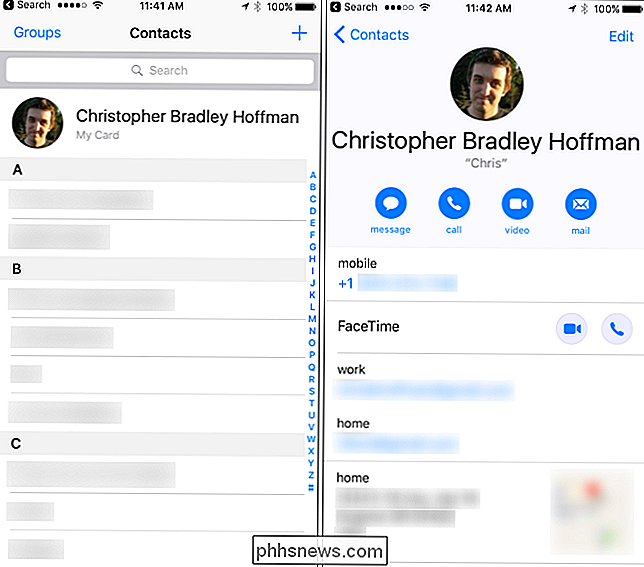
Tryck på länken "Redigera" längst upp till höger på skärmen för att redigera dessa inställningar. Bläddra ner och hitta avsnittet "Hem". Om du inte tidigare har angett en hemadress kan du klicka på länken Lägg till adress för att lägga till en hemadress.
Klicka bara på fälten Hemadress och skriv in din nya hemadress. Tryck på "Klar" när du är klar. Det kan ta några ögonblick för Apple Maps-appen att märka din nya hemadress och börja använda den i widgeten och Apple Maps-appen själv.
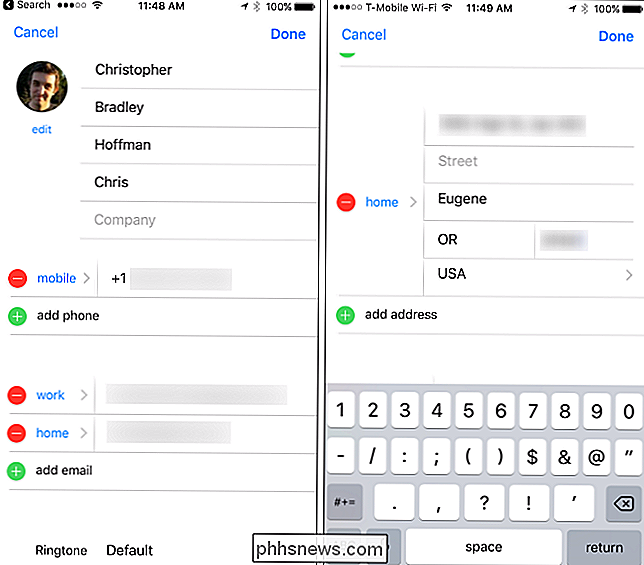
Du kan också ändra den här informationen i Apple Maps själv, även om du inte kommer hitta en inställningsskärm som låter dig ändra den. För att göra det, hitta din "Hem" -adress under sökrutan. Dra din hemadress till vänster och tryck på "Ändra plats".
Skriv en ny hemadress här. Det här är bara en genväg för att redigera den hemadress som är kopplad till ditt kontaktkort, vilket är var din hemadress faktiskt sparas.
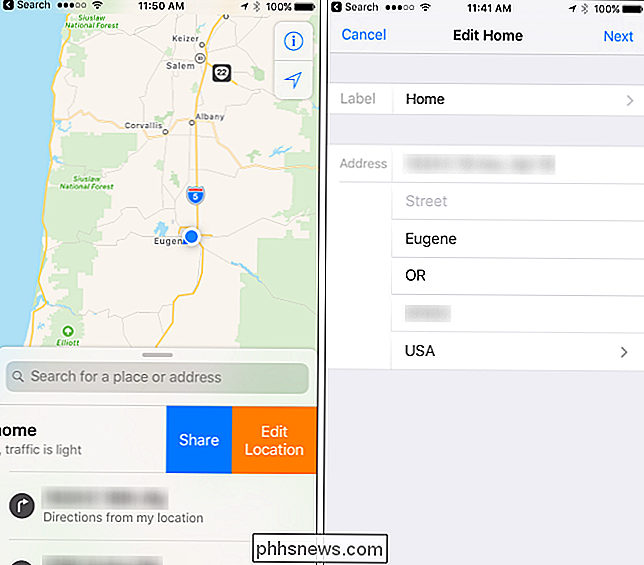

Så här ser du en lista över alla installerade Windows-drivrutiner
Drivrutiner är inte något du behöver vara oerhört oroad över om du inte är en spelare, men när du felsöker ett problem Det kan vara användbart att se vad du har installerat. Men vem vill klicka igenom varje objekt i Enhetshanteraren? RELATED: Så här hittar du drivrutiner för okända enheter i Enhetshanteraren För det mesta kan du bara använda drivrutinerna som ingår i Windows Update, men om du har en högpresterande dator med ett bra grafikkort kommer du förmodligen att vilja installera de senaste grafikkdrivrutinerna.

5 Hårddiskformatering och partitioneringsverktyg
Formatering av hårddiskar och externa hårddiskar är vanligtvis en ganska enkel process. De två mest populära operativsystemen, Windows och Mac OS har båda formateringsverktyg inbyggda, vilket gör att de externa enheterna formateras ännu mer bekvämt. Men med alla de olika tillverkarna av hårddiskar kan gränssnitt och andra kompatibilitets- och formateringsproblem som hårddiskar kan ha, ibland är det bästa valet att använda specialverktygsformateringsprogram och verktyg.Funktionen Win



